윈도우11 위젯을 3열로 만들어서 사용하는 방법
IT,PC,모바일,스마트폰 정보와 팁 그리고 제품리뷰와 생활정보
윈도우11 위젯을 3열로 만들어서 사용하는 방법
윈도우11 사용을 하시면 위젯을 활용 하시는 분들도 계실텐데요. 기본적으로 윈도우11의 위젯은 2열로 되어 있습니다. 하지만 관련 위젯이나, 뉴스등 더 많은 정보를 한번에 보고 싶으시다면 2열 위젯을 3열로 만들어서 사용을 할수가 있습니다. 기본 설정으로는 변경이 안되지만, 다른 툴을 이용을 해서 3열 위젯으로 설정을 변경할수가 있는데요.
위젯 설정을 변경을 하고 싶으신 분들은 참고 하셔서 변경을 해서 사용을 해보시기 바랍니다. 방법은 간단합니다. 제 블로그에 포스팅을 한적도 있는데요. "ViveTool" 을 이용을 해서 변경을 합니다.
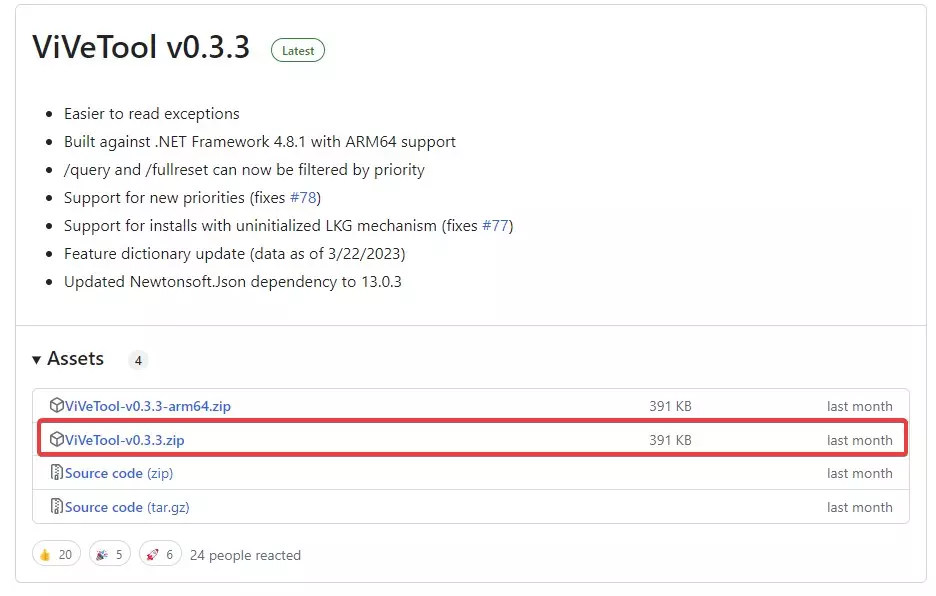
링크를 클릭을 해서 프로그램을 다운로드 받으시면 됩니다. 다운로드 받은 프로그램은 적당한 위치에 압축을 풀어 놓으시면 됩니다.
현재 윈도우에서 기본적으로 사용을 하고 있는 위젯은 아래 처럼 되어 있습니다. 2열로 위젯이 나열이 된게 보이시죠? 그럼 이걸 Vivetool 을 이용을 해서 3열로 변경을 하도록 하겠습니다.
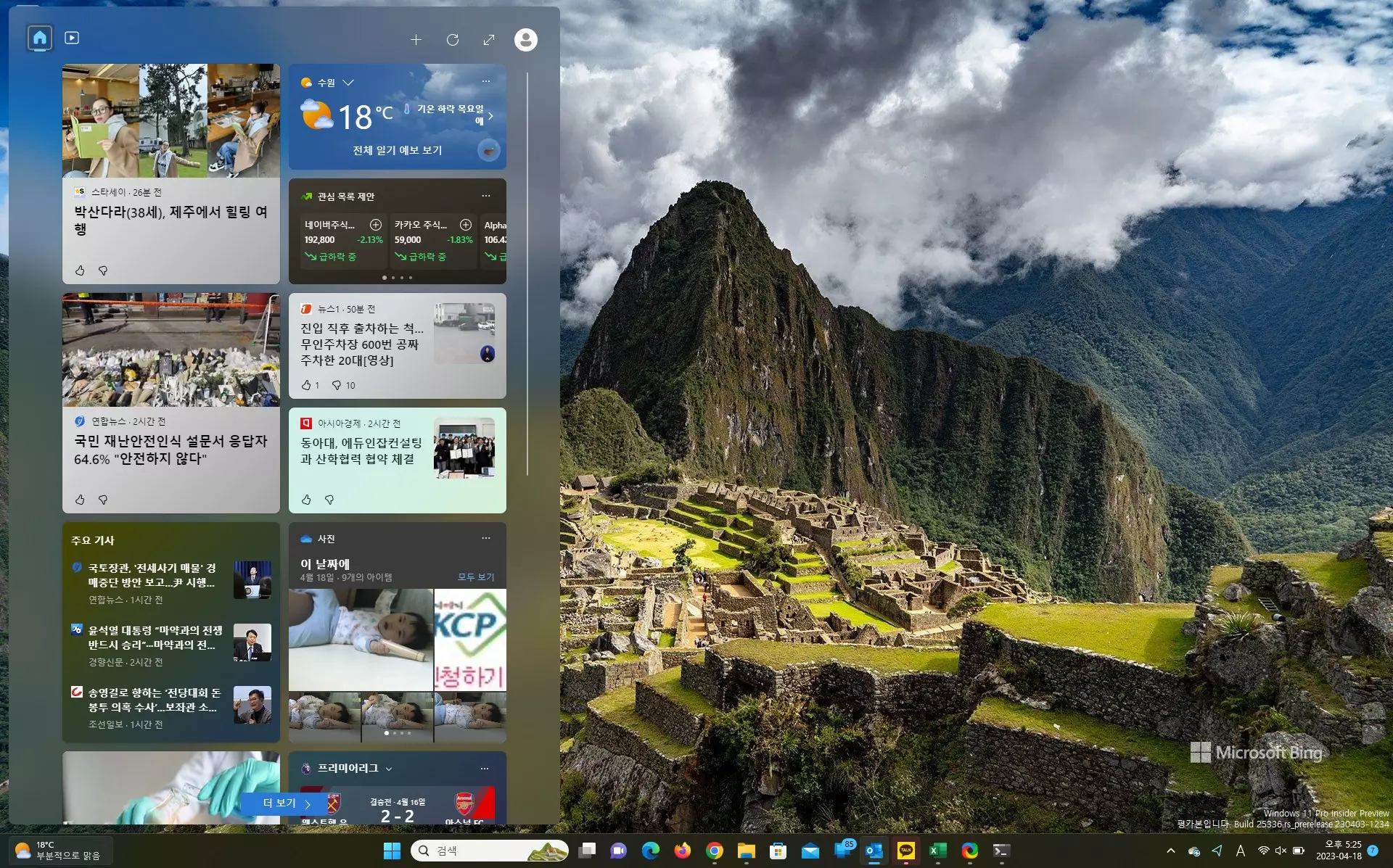
아래와 같이 Vivetool 압축 풀어놓은 곳으로 CMD 터미널 창을 열어서 이동을 하세요. 그리고 아래와 같이 입력을 하세요.
vivetool /enable /id:43028164
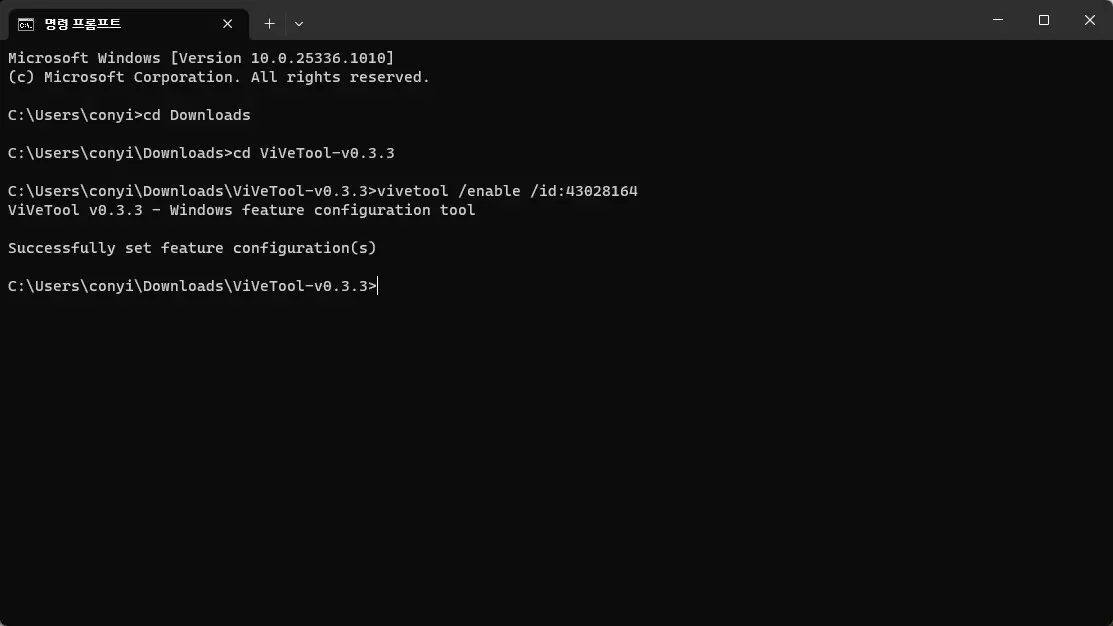
이렇게 입력을 완료 하시면 "Successfully set feature configuration(s)" 라고 나오면 정상적으로 기능이 활성화가 되었다고 보시면됩니다. 이렇게 Vivetool 을 이용을 하면 아직 공식 출시 되지 않은 윈도우11 의 다양한 기능들을 미리 사용해 볼수가 있습니다.
이제 다시한번 위젯을 열어 보세요. 위젯을 열어 보시면 아래 보시는것처럼 위젯이 3열로 된걸 볼수가 있습니다. ? 더 많으 ㄴ위젯들이 표시가 되는게 보이시죠?
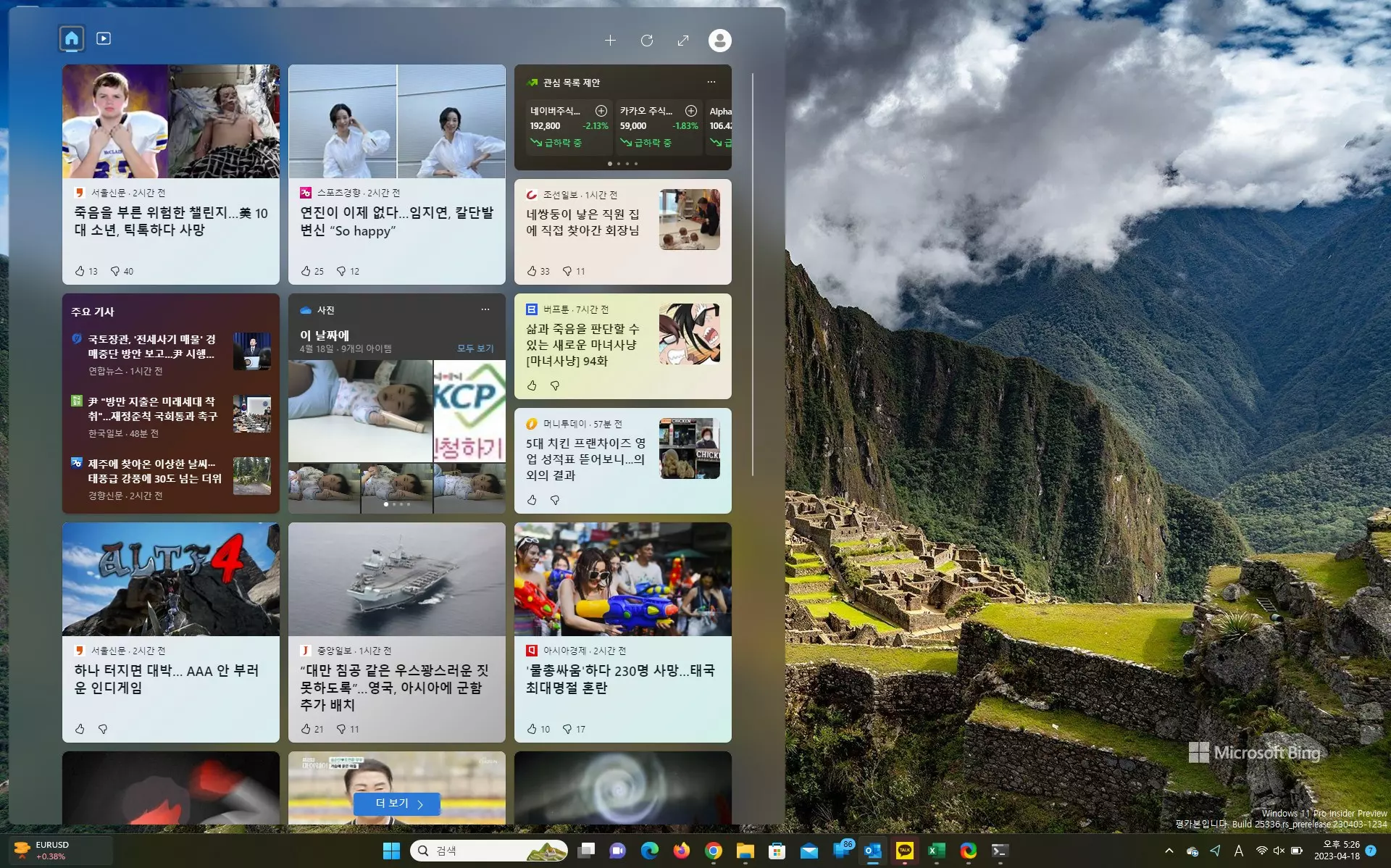
이상으로 이번 포스팅에서는 윈도우11 의 새로운 기능중에 하나인 위젯 3열 기능에 대해서 알아보았습니다. 크롬도 플래그를 이용을 해서 다양한 기능들을 활성화 하는것처럼 윈도우에서도 Vivetool 을 이용을 해서 다양한 기능을 활성화 할수가 있습니다. 위젯을 자주 사용하시는 분들은 적용해서 이용해 보세요 ^^
그럼 도움이 되셨길 바라면서 이만 포스팅 마치도록 하겠습니다. 여기까지 포스팅을 보아 주셔서 감사합니다. 하단에 있는 구독 & 공감 & 댓글 많이 부탁 드립니다. ^^
